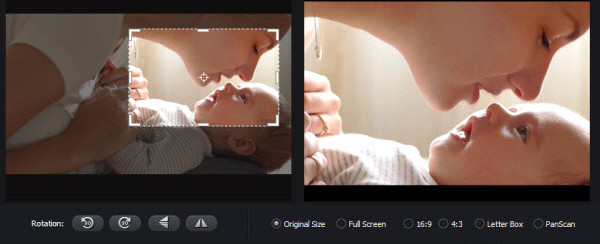
OGV è un formato video compresso e gratuito sviluppato dalla Xiph.Org Foundation. Questo formato non può essere ampiamente utilizzato e riconosciuto. Ad esempio, la maggior parte delle applicazioni per PC, come Windows Media Player non lo supportano. La soluzione in questi casi può essere quella di convertire video OGV in formato popolare come AVI per l’utilizzo senza problemi con qualsiasi player o video editor. Questo articolo spiega come convertire video OGV in altro formato (es. AVI) con altissima qualità video e alta velocità di conversione.
Prima di questo, è necessario scaricare, installare un software “OGV to AVI converter“. SoftStore Video Converter Ultimate è la scelta migliore. Con esso, dovrai seguire solo tre passaggi fondamentali per completare il lavoro di conversione. Questa applicazione consente di convertire OGV in qualsiasi formato video, permette anche di riprodurre video OGV su qualsiasi dispositivo portatile (Nota: Supporta quasi tutti i dispositivi popolari). Inoltre ci sono un sacco di strumenti di video editing come il ritaglio, la rotazione, la fusione, il taglio, l’aggiunta di vari effetti ecc…
Segui la guida per iniziare a convertire video OGV in AVI o in altri formati video.
Scarica il programma sul tuo PC Windows o Mac OS X:
Passo 1. Importa video OGV nel programma
Nel menu principale della finestra del programma, basta fare clic sul pulsante “Aggiungi file” per caricare i video OGV che si desidera convertire. In alternativa, apri la cartella in cui sono memorizzati i file OGV locali e poi trascinali nella finestra del programma. Dopo aver importato i video OGV, essi saranno mostrati a sinistra dell’interfaccia come miniature.
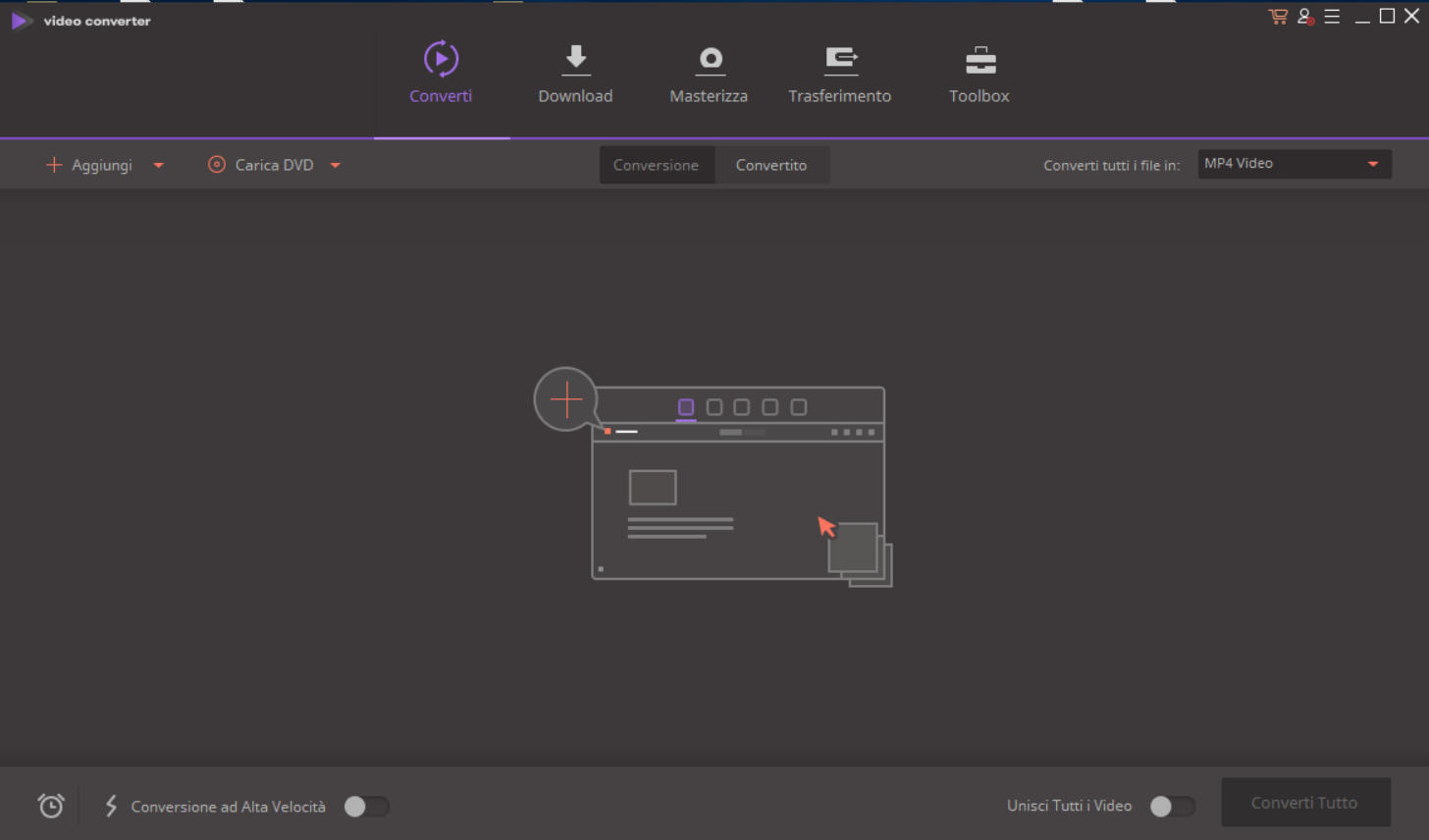
Passo 2. Scegli formato di output
Vai nella sezione “Output Format” e clicca l’icona del formato. Immediatamente verrà visualizzata una finestra da cui scegliere il formato di conversione. Accedi alla scheda “Formato” e scegli il formato “AVI” dalla categoria “Video”.

Consigli (opzionale):
1. Nella parte inferiore del riquadro “Output Format”, seleziona l’opzione “Impostazioni” per impostare i parametri audio e video come encoder, risoluzione, frame rate, bit rate e così via.
2. Fai clic su “Modifica” nella barra del menu per tagliare, unire più video o impostare luminosità / contrasto / saturazione, ecc…

Passo 3. Avvia conversione
Fai clic sul pulsante “Converti” per avviare la conversione OGV in AVI o in altri formati. Potrai visualizzare una barra verde che mostra il progresso della conversione. Per comodità, è possibile lasciare l’app in background, in modo da poter fare altri lavori contemporaneamente.
Trova i file di output selezionando l’opzione “Apri cartella”. Se vuoi vederli su un device, è necessario trasferire i file convertiti sul dispositivo per la riproduzione.

GloboSoft è una software house italiana che progetta e sviluppa software per la gestione dei file multimediali, dispositivi mobili e per la comunicazione digitale su diverse piattaforme.
Da oltre 10 anni il team di GloboSoft aggiorna il blog Softstore.it focalizzandosi sulla recensione dei migliori software per PC e Mac in ambito video, audio, phone manager e recupero dati.


